Windows 11 ist das neueste Betriebssystem von Microsoft und wurde als kostenloses Upgrade für Benutzer freigegeben, die besondere Anforderungen erfüllen. Wenn Sie dieses neueste Update erwartet haben, aber anscheinend nicht die richtigen Links dazu finden können, dann sind Sie nicht allein.

In diesem Artikel zeigen wir Ihnen, wie Sie das Windows 11-Update lösen können, das nicht auf Ihrem PC angezeigt wird. Wir werden auch die besonderen Gründe erläutern, warum dieser Fehler überhaupt auftritt.
Häufige Gründe für das fehlende Update
Das Windows 11-Update sollte für alle Systeme verfügbar sein, die die notwendigen Voraussetzungen erfüllen, aber Fehler können passieren. Die häufigsten Gründe dafür, dass das Windows 11-Update für Ihr Betriebssystem nicht angezeigt wird, sind die folgenden:
Die temporären Dateien, die zum Upgrade Ihres Systems von Windows 10 auf 11 benötigt werden, sind möglicherweise nicht mit Ihrem System kompatibel. Dies kann passieren, wenn Sie zuvor die Windows 11-Update-Dateien heruntergeladen haben, aber während des Downloads ein Fehler aufgetreten ist. In den Dateien fehlen möglicherweise wichtige Abschnitte oder sie wurden während des Vorgangs beschädigt.
Das Windows 11-Update ist für Benutzer verfügbar, die derzeit das Betriebssystem Windows 10 verwenden. Benutzer mit Windows 8, 7 oder XP können nicht kostenlos auf Windows 11 aktualisieren, da dies nicht das erforderliche Betriebssystem ist.
Windows 11 hat Mindestsystemanforderungen, die erfüllt sein müssen, wenn Sie das Betriebssystem ausführen möchten. Wenn Ihr aktueller Computer diese Standards nicht erfüllt, kann dies der Grund dafür sein, dass Ihr Update auf Ihrem System fehlt. Die Mindestsystemanforderungen für Windows 11 lauten wie folgt:
- Prozessor mit 1 GHz oder schneller, mit 2 oder mehr Kernen und 64-Bit-Kompatibilität.
Wenn Sie Windows-Updates deaktiviert oder kürzlich Software wie einen Registry Cleaner verwendet haben, um Update-Meldungen zu deaktivieren, wird die Update-Meldung nicht angezeigt. Sie müssen das Update-System manuell wieder aktivieren, sonst bleibt es im Hintergrund deaktiviert.
Wenn Sie einen Computer mit mehreren Konten verwenden, verwenden Sie möglicherweise ein Nicht-Administratorprofil. Windows-Betriebssystemaktualisierungen erfordern die Genehmigung eines Systemadministrators, um fortzufahren. Wenn Sie nicht der aktuelle Systemadministrator sind, können Sie das Update nicht installieren.
Einige vorgefertigte Computer wie Laptops erfordern Betriebssystem-Updates von den Originalgeräteherstellern. Das bedeutet, dass jedes Windows 11-Update von der Website des Herstellers kommt und nicht von Microsoft selbst. Möglicherweise müssen Sie auf Treiber-Upgrades warten, bevor die Update-Benachrichtigung angezeigt wird.
Bekannte Korrekturen für das fehlende Windows 11-Update
Wenn Sie Probleme haben, den Update-Link für Windows 11 zu finden, oder Fehler während des Update-Vorgangs selbst auftreten, können diese schnellen Lösungen das Problem lösen:
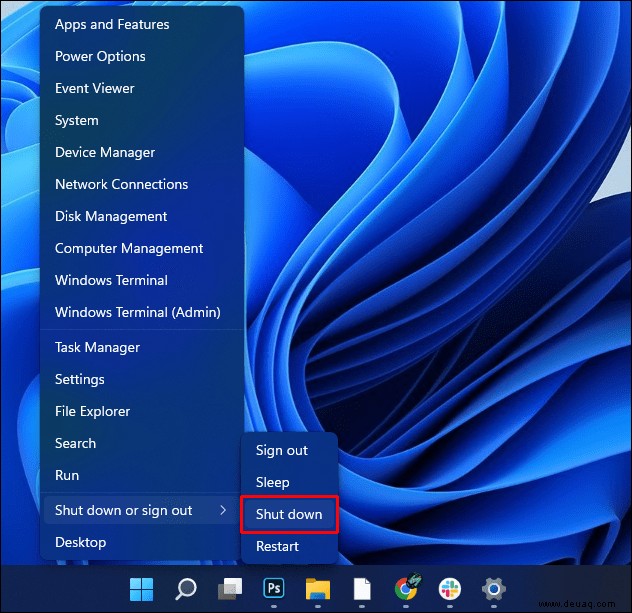
Manchmal ist die einfachste Lösung die offensichtlichste. Wenn Ihre Update-Dateien beschädigt sind oder während des Downloads ein Fehler aufgetreten ist, kann das Problem möglicherweise durch einen schnellen Neustart behoben werden.
Führen Sie keinen Hard-Reset durch, indem Sie den Netzschalter drücken. Gehen Sie durch das Startmenü in der unteren linken Ecke des Bildschirms oder drücken Sie „Win + X“ und wählen Sie „Herunterfahren“. Wenn Sie dem System erlauben, sich selbst auszuschalten, wird eine weitere Dateibeschädigung verhindert und Sie sollten Updates ohne zusätzliche Fehler erneut herunterladen können.
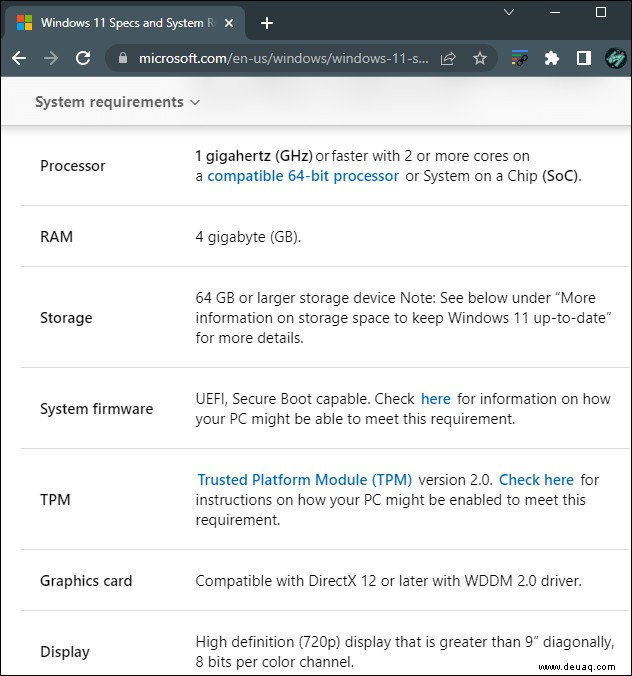
Wenn Ihr PC die oben angegebenen oder in der Liste der Windows 11-Systemanforderungen von Microsoft aufgeführten Mindestanforderungen nicht erfüllt, wird das Update nicht angezeigt. Dadurch soll verhindert werden, dass das System nach Abschluss der Installation abstürzt.
Stellen Sie sicher, dass Ihr Computer alle Mindestanforderungen erfüllt, damit der Update-Link angezeigt wird. Dies kann sowohl Hardware- als auch Software-Upgrades beinhalten.
Secure Boot ist eine wichtige Funktion, die verhindert, dass bösartige Software gestartet wird, wenn Sie Ihr Gerät starten. Die meisten Computer können diese Sicherheitsfunktion ausführen und müssen aktiviert werden, wenn Sie das Windows 11-Update installieren möchten. Um Secure Boot manuell zu aktivieren, müssen Sie auf Ihr System-BIOS-Menü zugreifen. Gehen Sie dazu wie folgt vor:
- Klicken Sie unten links auf dem Bildschirm auf das Windows-Menüsymbol.
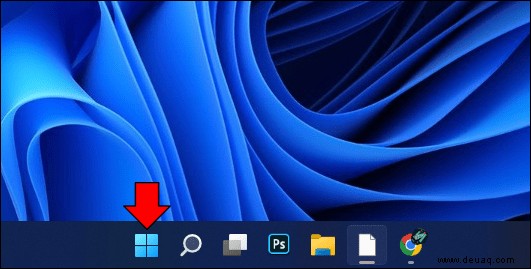
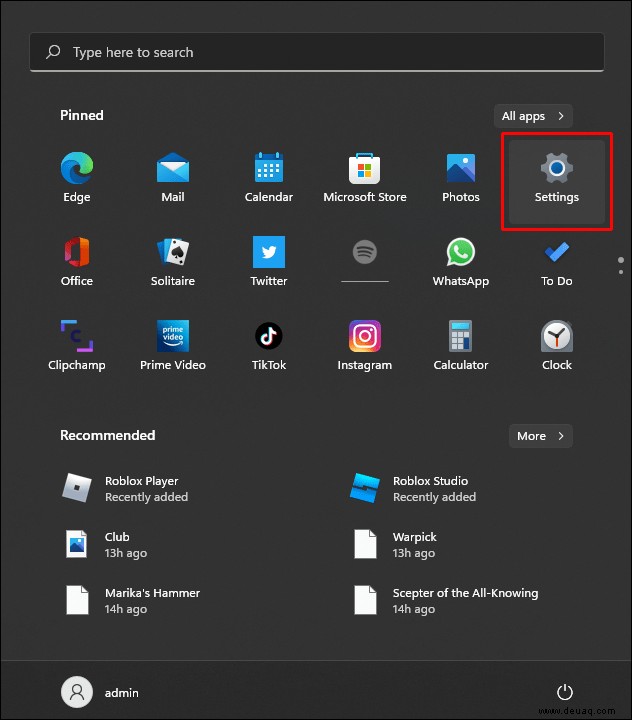
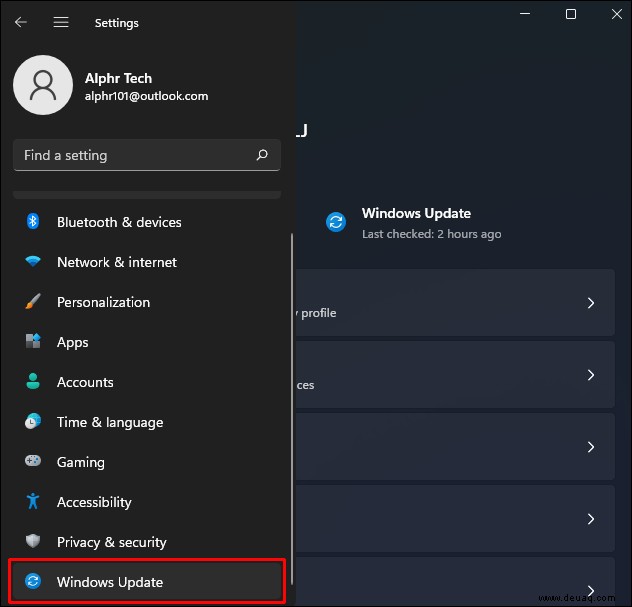
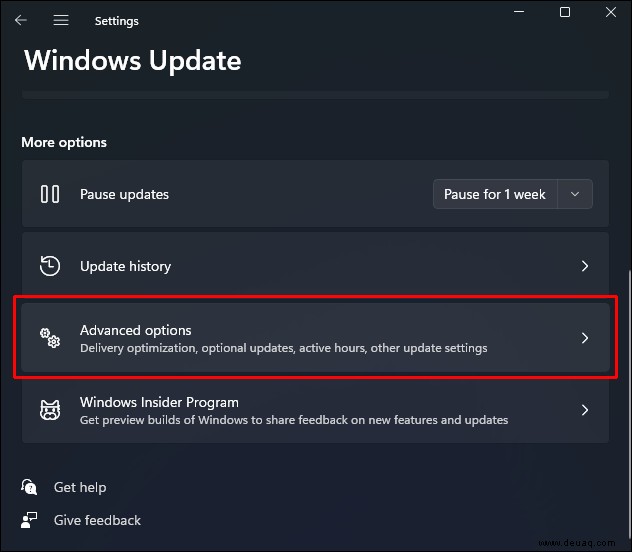
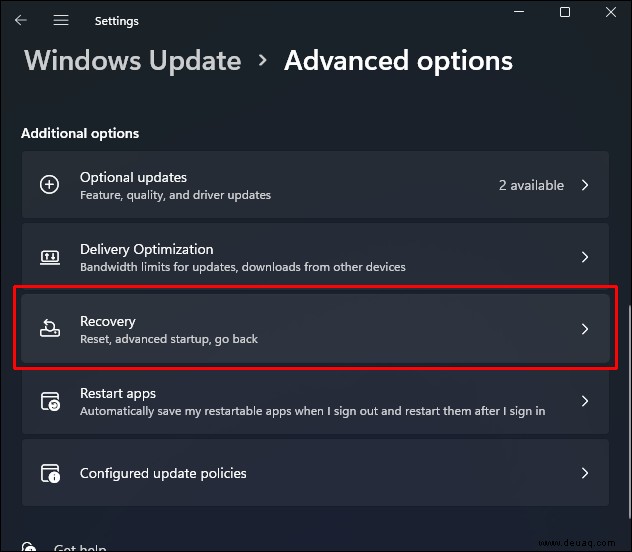
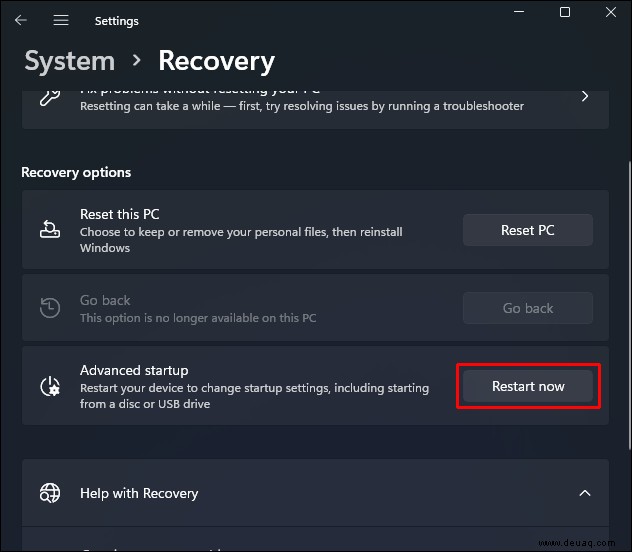
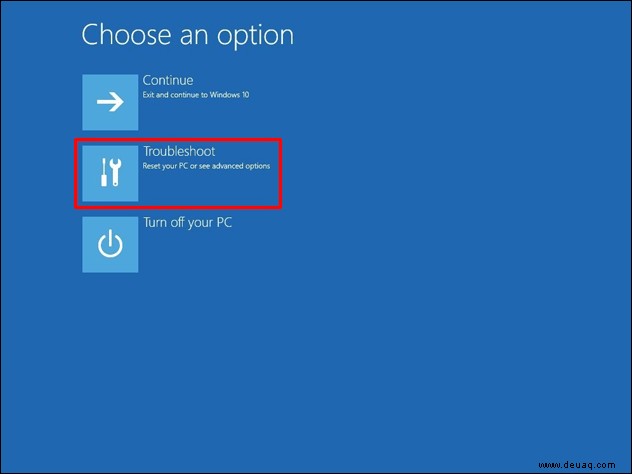
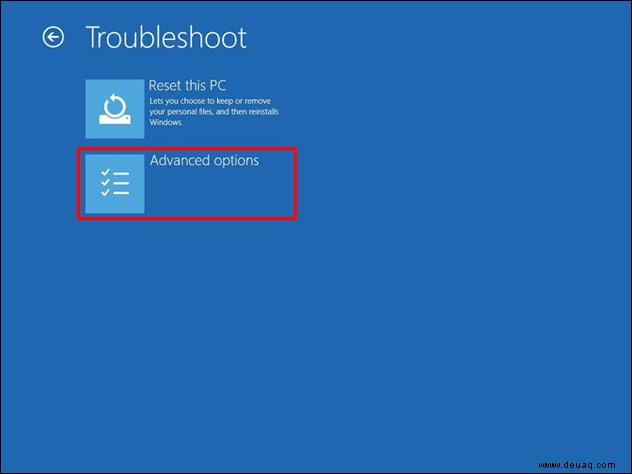
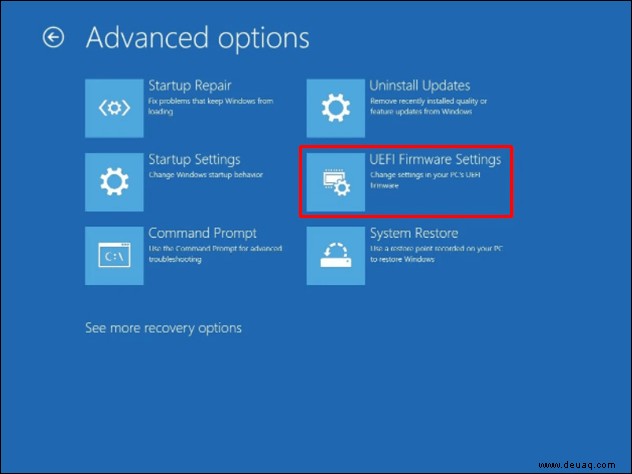
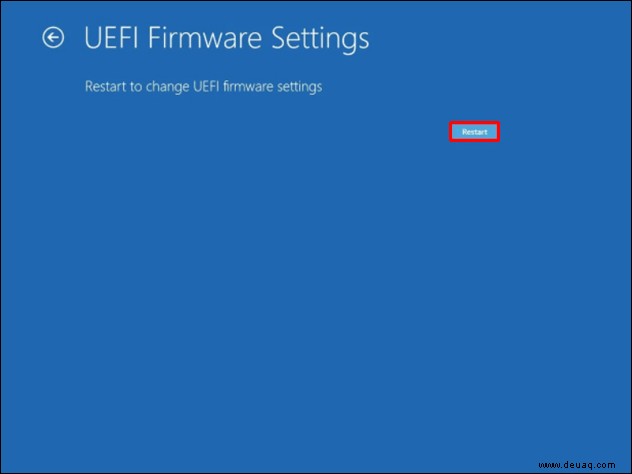
Wenn Ihr bestimmter Computer eine andere Methode für den Zugriff auf das BIOS-Menü hat, finden Sie auf der Webseite Ihres Herstellers spezifische Anweisungen.
Windows 11 erfordert, dass Ihr Computer über die Version 2.0 des Trusted Platform Module (TPM) verfügt. Die meisten Computer, die innerhalb der letzten fünf Jahre hergestellt wurden, sind bereits TPM 2.0-kompatibel. Führen Sie die folgenden Schritte aus, um zu überprüfen, ob Sie über die richtige TPM-Version verfügen:
- Klicken Sie auf das Windows-Symbol in der unteren linken Ecke des Bildschirms.
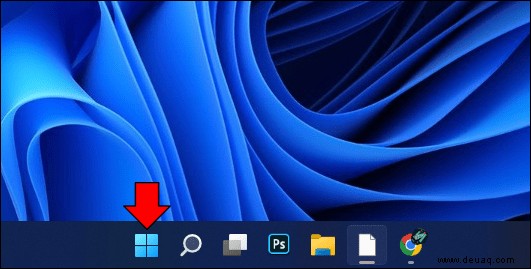
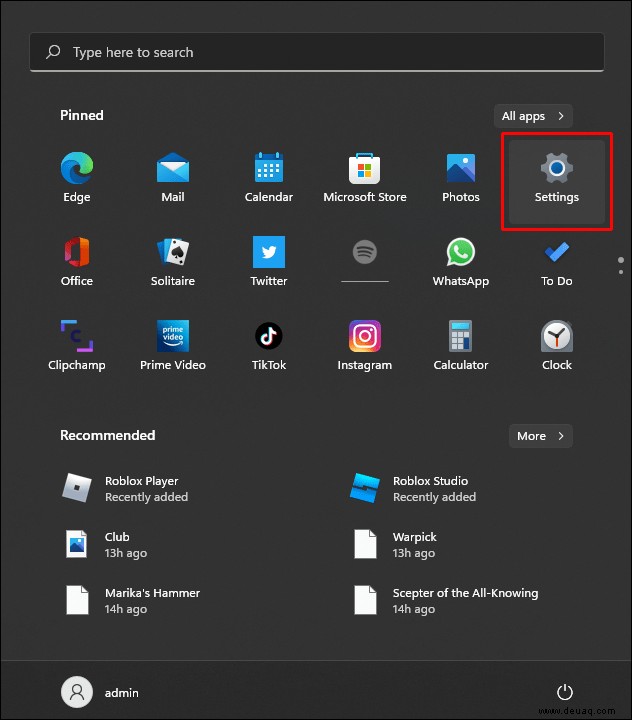
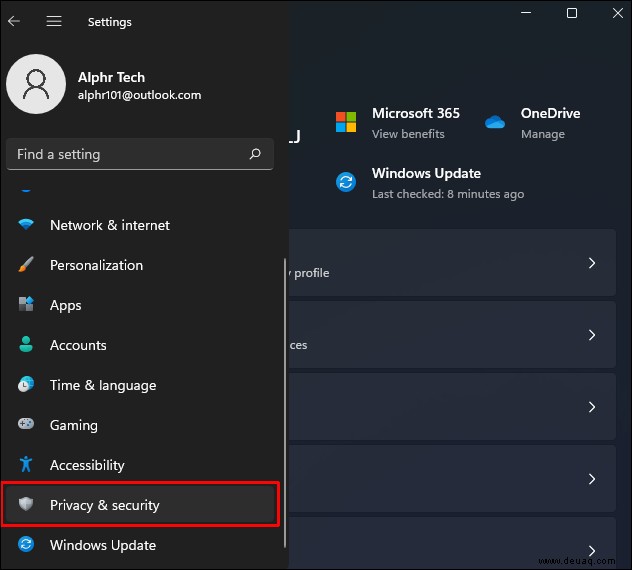
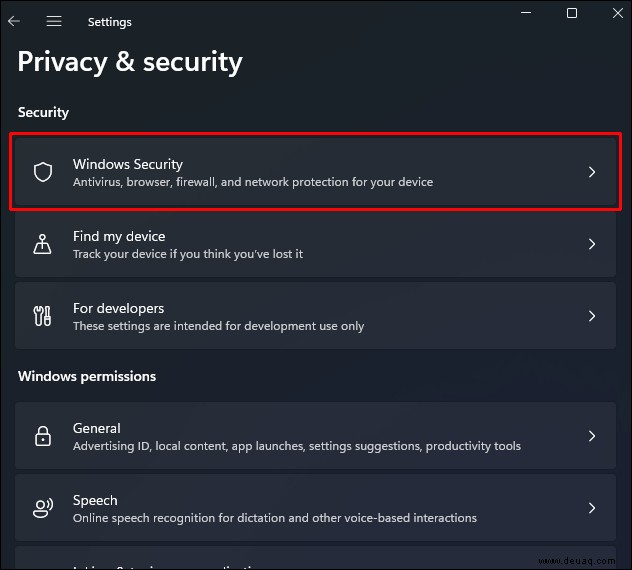
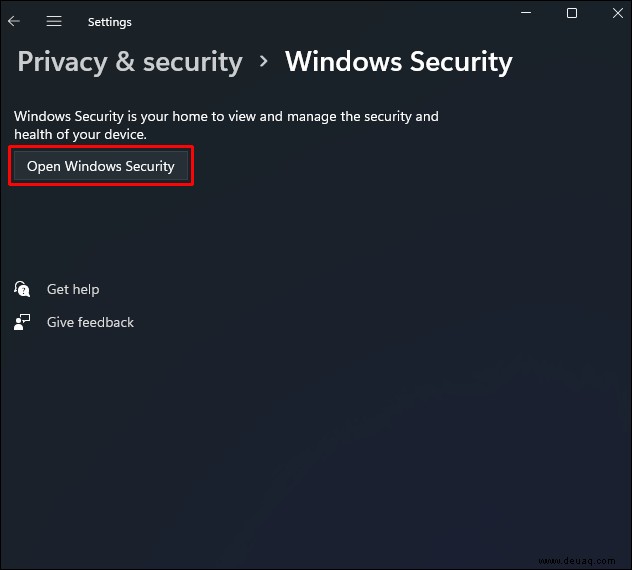
Wenn Ihr TPM nicht Version 2.0 oder höher ist, ist Ihr System nicht mit dem Windows 11-Update kompatibel. Informationen zum Upgrade Ihres TPM finden Sie auf der Website des PC-Herstellers.
Manchmal sehen Sie möglicherweise keine Aktualisierungsmeldungen, weil die Aktualisierungsfunktionen entweder manuell oder durch eine Bereinigungssoftware deaktiviert wurden. Sie können die Updates ganz einfach wieder aktivieren, indem Sie Folgendes tun:
- Klicken Sie auf das Windows-Symbol in der unteren linken Ecke des Bildschirms.
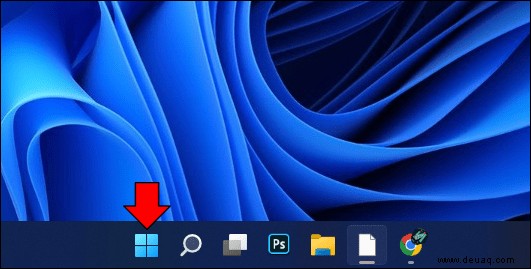
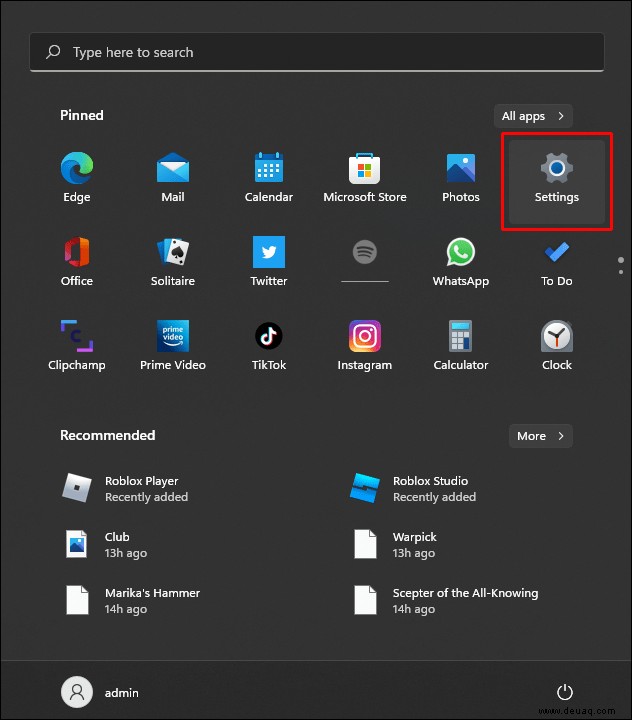
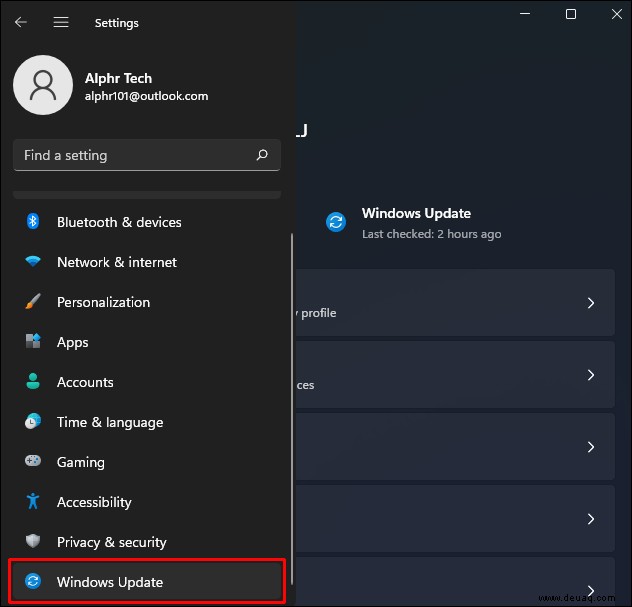
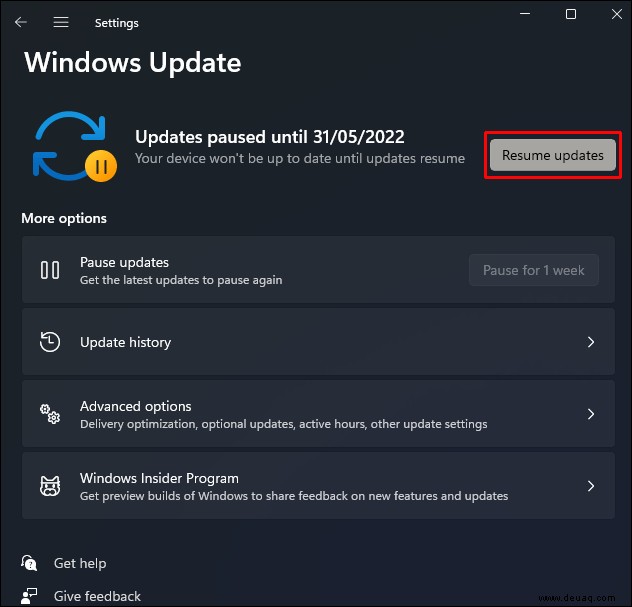
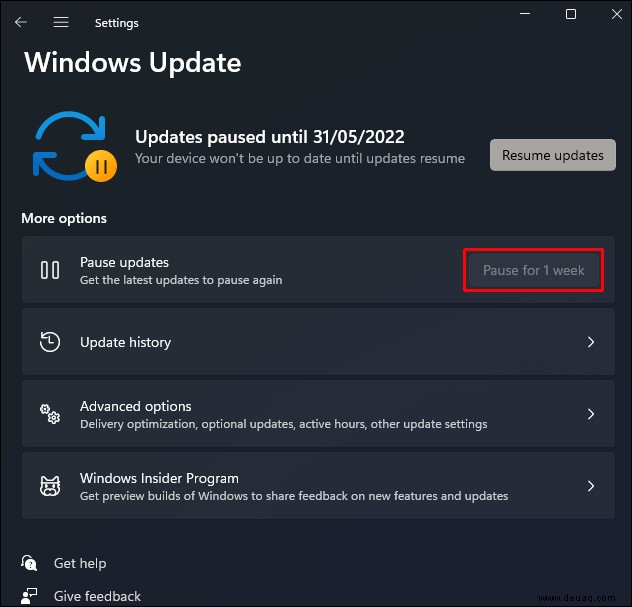
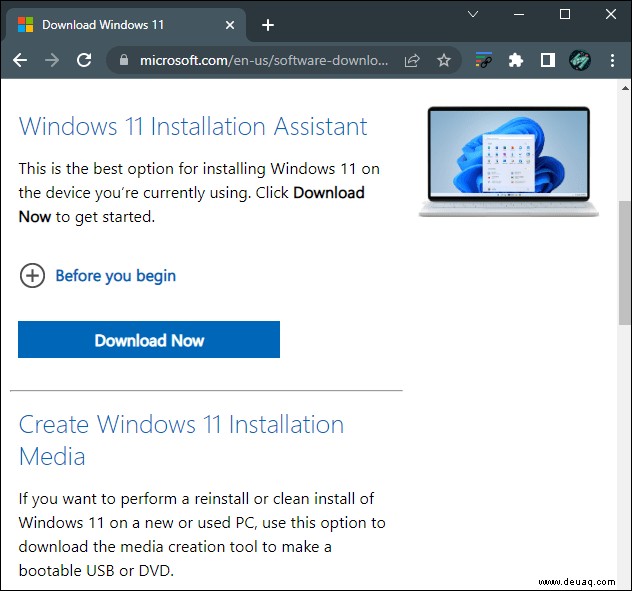
Wenn Windows 11 bereits für Ihr Gerät verfügbar ist und alle Mindestanforderungen erfüllt, können Sie das Upgrade manuell installieren. Gehen Sie einfach zur Seite des Microsoft Windows 11-Installationsassistenten und laden Sie die Updates von dort herunter.
Sie haben drei Möglichkeiten, das Update herunterzuladen:Sie können den direkten Download verwenden, ein USB- oder DVD-Installationsprogramm erstellen oder eine .ISO-Datei herunterladen, um ein virtuelles Laufwerk bereitzustellen.
Ein weiterer möglicher Grund, warum das Windows 11-Update noch nicht auf Ihrem System erschienen ist, ist, dass Microsoft keine kompatible Version für Ihren PC veröffentlicht hat. Der Rollout für das Windows 11-Upgrade verlief stetig, ist aber keineswegs abgeschlossen.
Eine vollständige Einführung wird voraussichtlich nicht vor Mitte 2022 abgeschlossen sein, und möglicherweise bleibt Ihnen nichts anderes übrig, als auf eine kompatible Version zu warten.
Wenn Sie Ihr Windows-Betriebssystem trotz aller Voraussetzungen immer noch nicht aktualisieren können, können Sie sich stattdessen für das Insider-Programm anmelden. Auf diese Weise können Sie die Beta-Version von Windows 11 verwenden und haben Zugriff auf Entwickler-Builds, bevor sie offiziell veröffentlicht werden.
Natürlich könnte dies bedeuten, dass Sie ein paar Fehler erleben, aber wenn Sie bereit sind, es zu riskieren, kann dies der letzte Ausweg sein, wenn Sie Windows 11 ausprobieren möchten. Um sich für das Insider-Programm anzumelden, gehen Sie wie folgt vor:
- Klicken Sie auf die Windows-Schaltfläche in der unteren linken Ecke des Bildschirms.
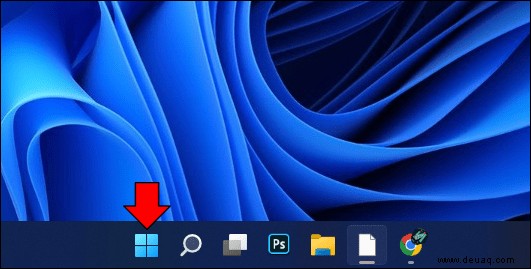
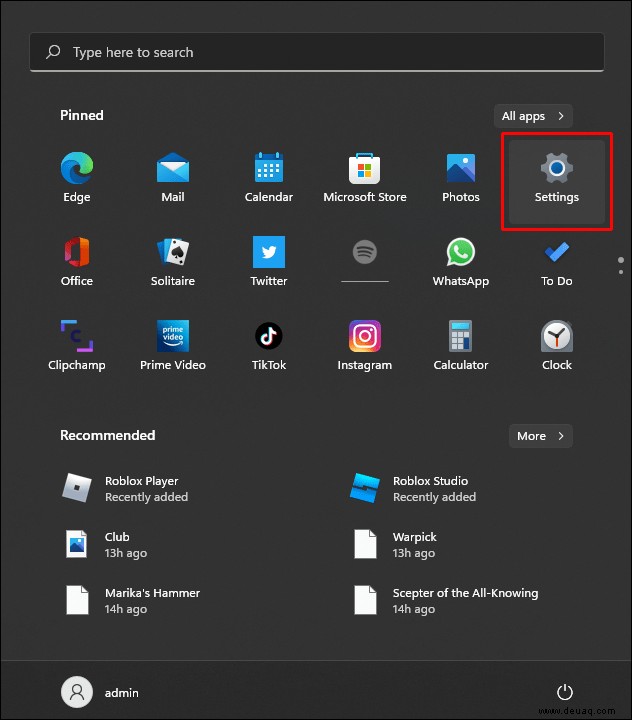
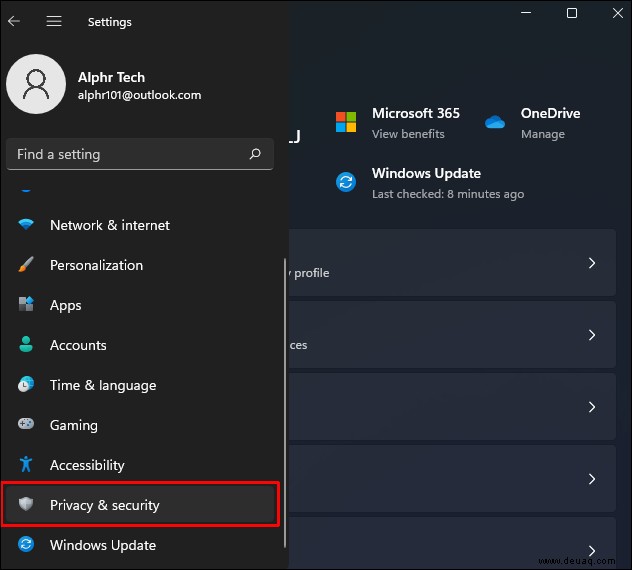
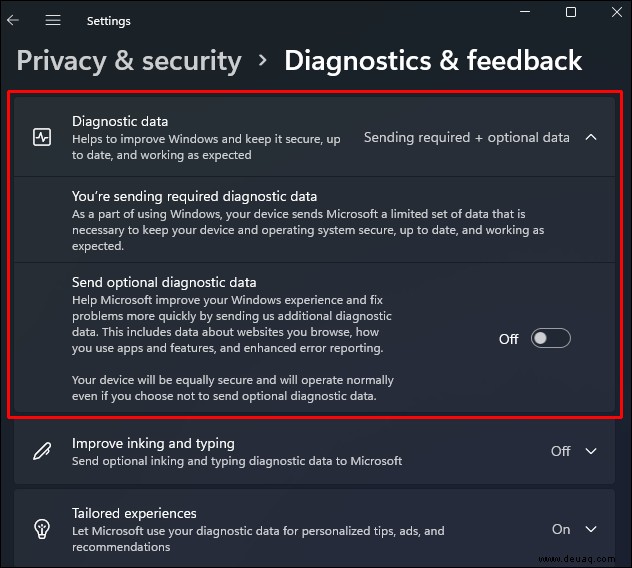
Das neueste Betriebssystem
Wenn Sie sich für das neueste Windows-Betriebssystem begeistern, wird das Windows 11-Update, das nicht auf Ihrem PC angezeigt wird, ziemlich ärgerlich sein. Wenn Sie wissen, wie Sie diesen Fehler beheben können, erhalten Sie den neuesten Zugriff auf das bisher modernste Betriebssystem von Microsoft.
Kennen Sie andere Möglichkeiten, den Fehler zu beheben, wenn das Windows 11-Update nicht angezeigt wird? Teilen Sie Ihre Gedanken im Kommentarbereich unten mit.